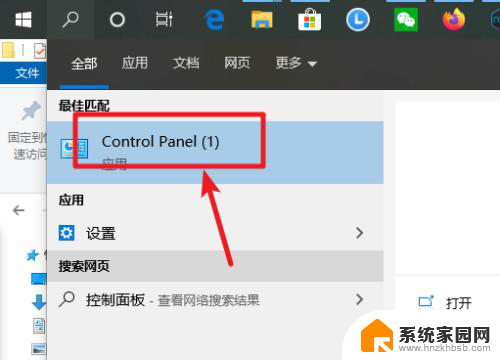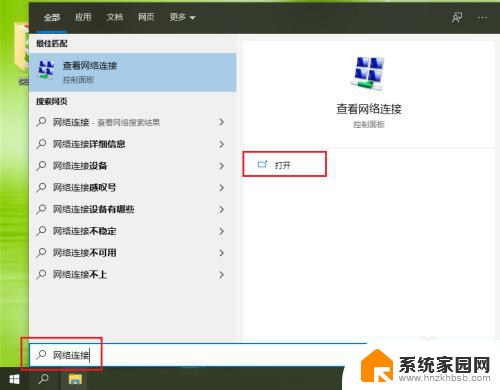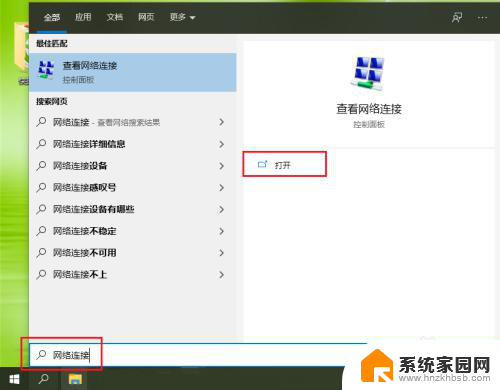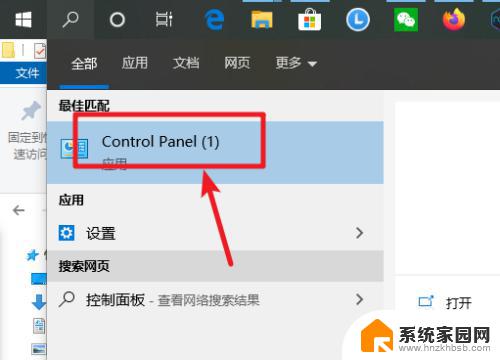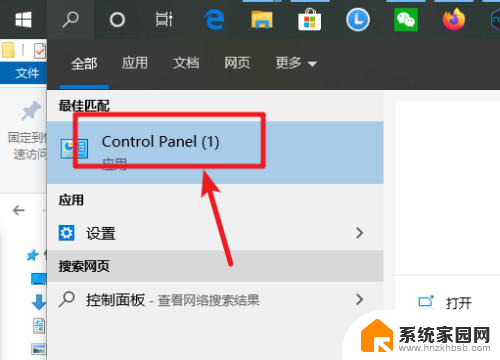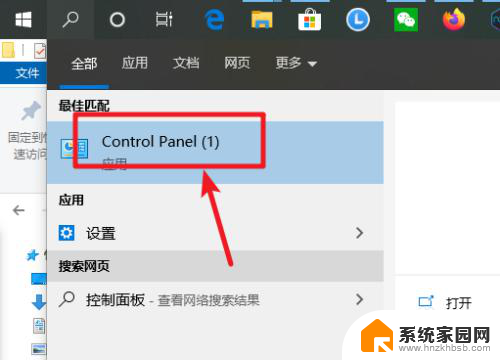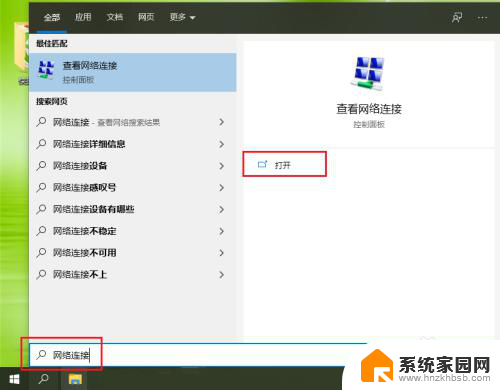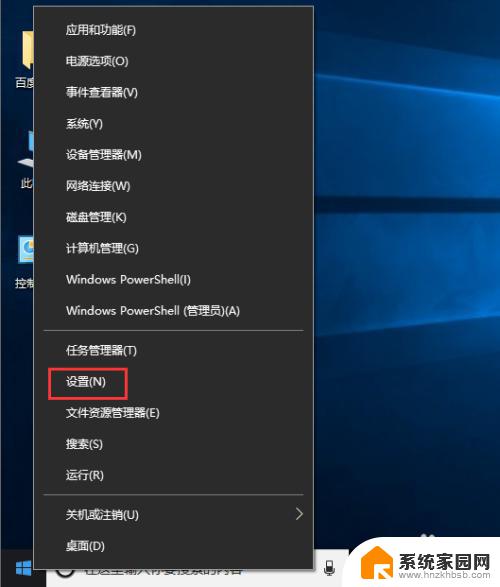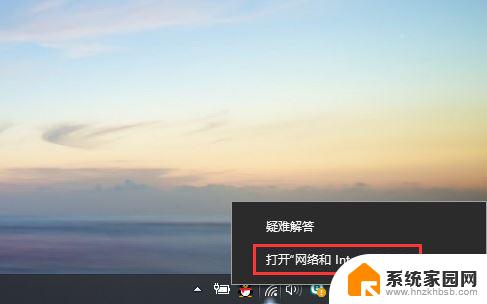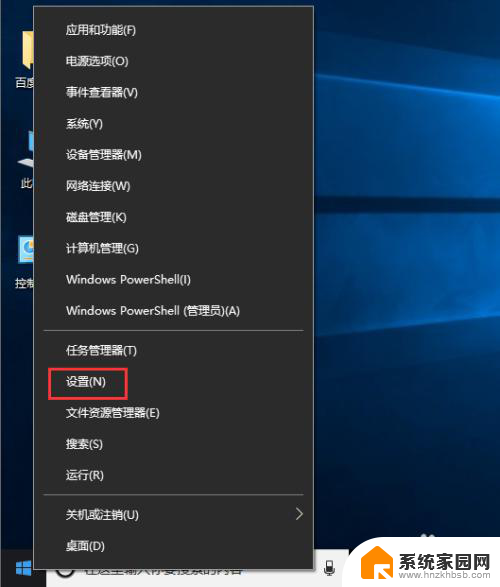windows怎么改dns win10如何修改DNS服务器地址
更新时间:2023-10-13 10:09:06作者:jiang
windows怎么改dns,在如今数字化的时代,计算机和互联网已经成为我们生活中不可或缺的一部分,而在使用Windows 10操作系统的过程中,我们经常需要修改DNS(域名系统)服务器地址来优化网络连接速度和稳定性。DNS服务器作为一个重要的中间人,负责将我们输入的域名转化为对应的IP地址,从而实现网页的访问。本文将介绍如何在Windows 10系统中改变DNS服务器地址,以帮助我们更好地享受网络世界的便利。无需担心这个过程相对简单,只需几个简单的步骤即可完成。
具体方法:
1.搜索控制面板并打开。
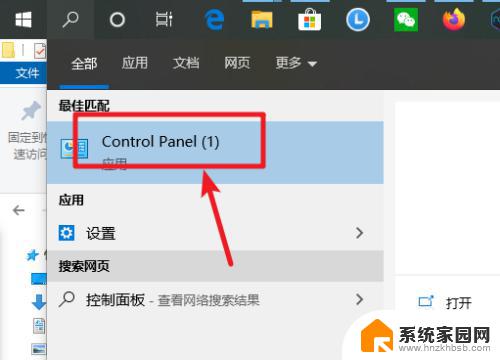
2.点网络和internet。
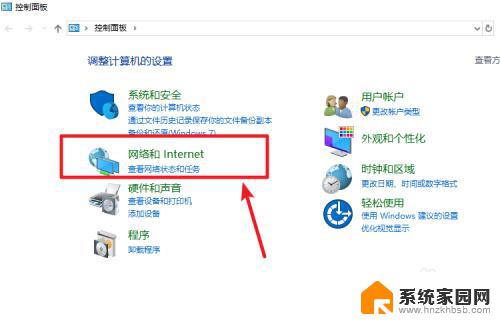
3.点网络和共享中心。
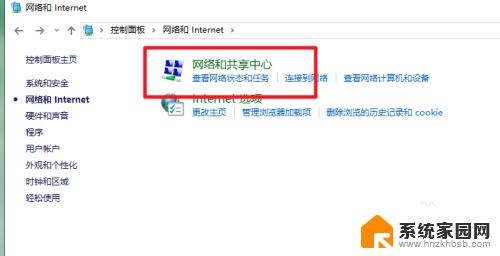
4.点更改适配器设置。
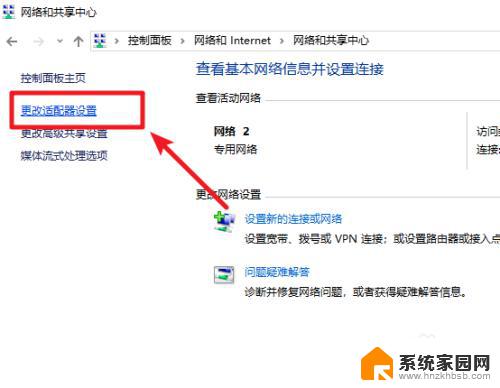
5.找到网络连接右键属性。
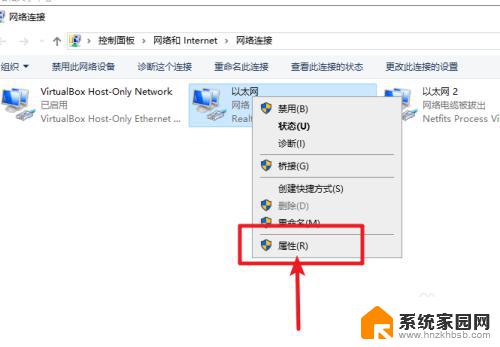
6.找么tcp/ipv4,点属性。
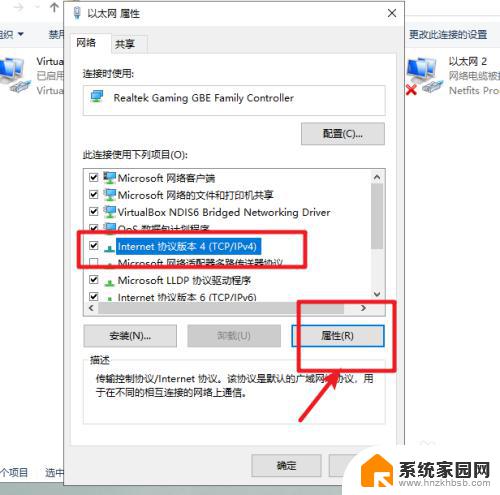
7.勾选“使用下方的DNS服务器”。输入DNS服务器地址即可。
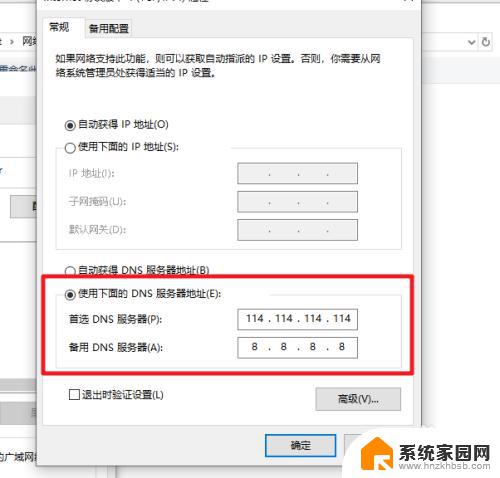
以上是关于如何更改Windows DNS的全部内容,如果有遇到相同情况的用户,可以按照小编的方法来解决。